Онемогућите услужни програм Дривер Верифиер јер може учинити ваш рачунар нестабилним
- афд.сис је БСоД грешка која вам онемогућава приступ вашој интернет вези и можда ћете морати поново да инсталирате мрежне драјвере.
- За једноставнију и лакшу резолуцију, коришћење БСоД софтвера би требало да буде на првом месту у решавању проблема.
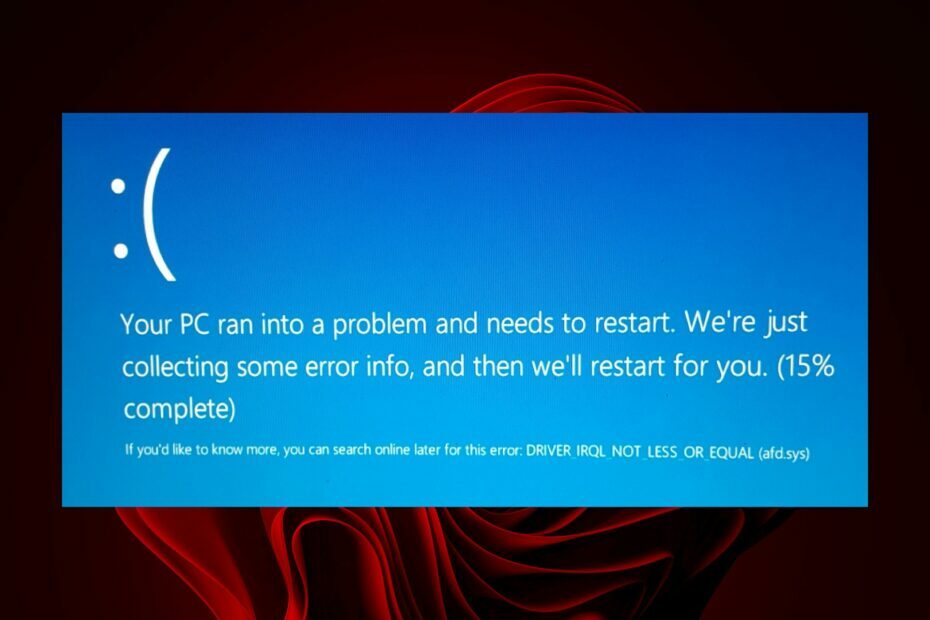
ИксИНСТАЛИРАЈТЕ КЛИКОМ НА ДАТОТЕКУ ЗА ПРЕУЗИМАЊЕ
Фортецт је алатка која проверава да ли ваш Виндовс ОС има лоших или оштећених системских датотека. Једном када се пронађе, може да замени ове верзије новом из свог спремишта са оригиналним датотекама система Виндовс. Тако ће ваш систем вратити у потпуно функционално стање. Ево како да то урадите у 3 једноставна корака:
- Преузмите и инсталирајте Фортецт на вашем рачунару.
- Покрените алат и Започните скенирање да бисте пронашли покварене датотеке које узрокују проблеме.
- Кликните десним тастером миша на Започните поправку да бисте решили проблеме који утичу на безбедност и перформансе вашег рачунара.
- Фортецт је преузео 0 читаоци овог месеца.
Грешке плавог екрана су претња и гора ако не знате шта их узрокује. Срећом, већина њих прати опште правило, а ажурирање управљачких програма често ради трик. афд.сис је једна таква грешка која утиче на вашу мрежну везу.
Нећете моћи да користите интернет док не решите овај проблем. Уз то, ево неколико решења за која је већина корисника гласала када су покушавали да реше ову грешку.
Шта је АФД у Виндовс-у?
Драјвер АФД помоћне функције је драјвер уређаја у режиму језгра у оперативном систему Виндовс. Омогућава системима датотека да једнолично комуницирају са мрежним адаптерима.
Уз то, ако уочите БСоД грешку афд.сис, аутоматски ћете знати да је повезана са вашом мрежом. Нећете моћи да се повежете ни на једну мрежу када наиђете на ову грешку.
Ако се питате зашто добијате ову грешку, у наставку су неки од могућих разлога:
- Нови хардвер – Ако сте недавно инсталирали нови хардвер, као што је неподржани процесор на вашем рачунару, можда није компатибилан са вашим системом, па стога и БСоД грешка.
- Застарели ОС – Ваша верзија Виндовс-а игра велику улогу јер захтева најновије драјвере за компатибилност. Ако постоји неусклађеност, управљачки програми не могу да комуницирају са вашим ОС.
- Оштећени драјвери – Већина БСоД грешака је узрокована корумпирани возачи, па је вредно проверити да ли сте ажурирали своје драјвере.
- Конфликт софтвера – Ово је вероватно један од главних узрока, јер су многи корисници пријавили грешку афд.сис након инсталирања игре.
Како да поправим БСоД грешку Афд.сис?
Пре било каквог напредног решавања проблема, испробајте следеће:
- Деинсталирајте све недавно инсталиране програме то може бити узрок сукоба.
- Ажурирајте свој БИОС.
1. Проверите да ли постоје ажурирања за Виндовс
- Погоди Старт Мену икону и кликните на Подешавања.

- Изаберите Виндовс Упдате и кликните на Провери ажурирања.

- Преузмите и инсталирајте ако је доступно.
2. Покрените ДИСМ и СФЦ скенирање
- Погоди Виндовс кључ, тип цмд у траци за претрагу и кликните Покрени као администратор.

- Унесите следеће команде и притисните Ентер после сваког:
ДИСМ.еке /Онлине /Цлеануп-Имаге /Ресторехеалтхсфц /сцаннов - Поново покрените рачунар.
Ако се овај процес чини превише компликованим и тражите решење које то ради уместо вас, постоји савршен избор за задатак.
Алат одоздо може успешно да дијагностикује Виндовс стоп кодове и покварене системске датотеке, поправљајући их одмах.
⇒ Гет Фортецт
3. Покрените скенирање вируса
- притисните Старт Мену, Претрага Виндовс безбедност и кликните Отвори.

- Изаберите Заштита од вируса и претњи.

- Затим притисните Брзо скенирање испод Тренутне претње.

- Ако не пронађете никакве претње, наставите да извршите потпуно скенирање кликом на Опције скенирања директно испод Брзо скенирање.

- Кликните на Комплетно скенирање да извршите дубинско скенирање вашег рачунара.

- Сачекајте да се процес заврши и поново покрените систем.
- 0к00000б11: Како да поправите ову грешку на Виндовс 10 и 11
- Црни екран лаптопа Леново: Како то поправити у 5 корака
- Ндис.сис БСоД: Како то поправити у Виндовс 11 и 10
4. Ажурирајте своје мрежне драјвере
- Кликните на Претрага икона, тип Менаџер уређаја у траци за претрагу и кликните Отвори.

- Дођите до вашег Мрежни адаптер, кликните десним тастером миша и изаберите Ажурирати драјвер.

- Изаберите Тражите аутоматски ажуриране драјвере.
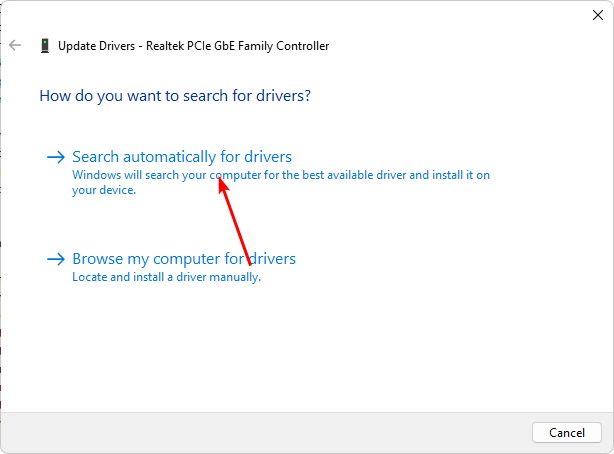
Требало би да се одлучите за алатку за ажурирање драјвера за бржи и прецизнији метод. Помоћу овог услужног програма можете ажурирати све управљачке програме једним кликом.
ДриверФик је софтверски програм који скенира ваш Виндовс оперативни систем у потрази за застарелим, оштећеним или недостајућим драјверима и аутоматски их ажурира на најновију, најкомпатибилнију верзију.
5. Поново инсталирајте мрежни драјвер
- Кликните на Претрага икона, тип Менаџер уређаја у траци за претрагу и кликните Отвори.

- Иди на Мрежни адаптер, кликните десним тастером миша на своју картицу и изаберите Деинсталирајте уређај.

- Потврди Деинсталирај у следећем позиву.
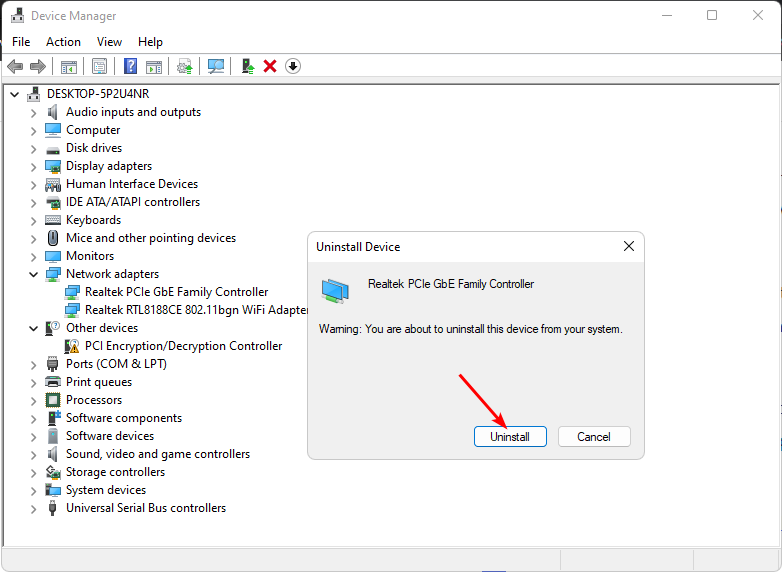
- Поново покрените рачунар за свеже инсталиране драјвере.
6. Вратите се на претходни мрежни драјвер
- Кликните на Претрага икона, тип Менаџер уређаја у траци за претрагу и кликните Отвори.

- Иди на Мрежни адаптер да бисте проширили, кликните десним тастером миша на своју мрежну картицу и изаберите Својства.

- Кликните на Возач картицу и изаберите Ролл Бацк Дривер.

- Изаберите разлог за враћање у следећем одзивнику, а затим кликните да.
- Поново покрените рачунар и претходно инсталирани драјвери за ваш уређај ће се учитати.
7. Искључите верификатор драјвера
- Погоди Виндовс кључ, тип цмд у траци за претрагу и кликните Покрени као администратор.

- Унесите следећу команду и притисните Ентер:
верификатор /ресет - Поново покрените рачунар.
Дривер Верифиер вам може помоћи да решите проблеме као што је афд.сис БСоД грешка. Ако имате проблема са хардвером или апликацијом за коју мислите да би могла бити повезана са недавном променом управљачког програма, можете користити Дривер Верифиер да бисте тестирали своју теорију.
Овај услужни програм је савршен за БСоД грешке јер најбоље функционише када дође до пада и може изоловати одговорне драјвере. Међутим, морате бити опрезни са овом алатком јер може учинити ваш систем нестабилним или спречити да правилно ради.
Ако желите да задржите овај услужни програм укључен, креирајте тачку враћања и направите резервну копију свих ваших датотека. Поред тога, немојте га покретати Безбедни режим, пошто ово окружење не учитава све драјвере, што онемогућава прецизирање проблематичног драјвера.
То нас доводи до краја овог чланка, али погледајте друге повезане грешке, као што је РНДИСМП6.СИС грешка што је такође БСоД грешка везана за мрежу.
Такође вам предлажемо да се упознате са БСоД фикерс јер ће процес поправке учинити лаким.
Слободно поделите сва друга решења која недостају на нашој листи која су вам можда помогла да решите ову грешку.
И даље имате проблема?
СПОНЗОРИСАНИ
Ако горњи предлози нису решили ваш проблем, ваш рачунар може имати озбиљније проблеме са Виндовс-ом. Предлажемо да изаберете решење све у једном, као што је Фортецт да ефикасно решите проблеме. Након инсталације, само кликните на Прикажи и поправи дугме, а затим притисните Започните поправку.


